
时间:2020-09-30 16:10:39 来源:www.win10xitong.com 作者:win10
最近总有很多用户在问一个问题,就是当电脑出现了Win10磁盘驱动器错误的情况该怎么办?因为这个问题还是比较少见的,所以很多网友都不知道该如何解决,身边没有人帮忙解决Win10磁盘驱动器错误的问题的话,小编先给大家说一下简单的措施:1、chkdsk是Windows系统自带的磁盘扫描修复工具。我们既可以在cmd命令提示符中,也可以在Windows PowerShell中运行chkdsk命令。使用命令行有一个好处就是:即使磁盘错误导致无法进入系统,也可以进入WinRE(Windows恢复环境)后运行命令提示符进行扫描修复。2、如果你想要从扫描到的错误扇区中恢复数据,则需要添加/R参数,命令如下就可以很轻松的处理了。好了,下面就由小编带来详细处理Win10磁盘驱动器错误的操作技巧。
win10磁盘驱动器错误怎么办
方法一:使用磁盘属性中的“查错”工具
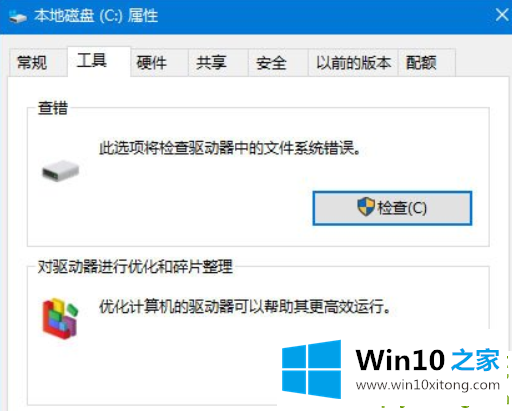
本方法是图形化界面操作,不熟悉命令行的童鞋可以直观地轻松操作。在《Win7/Win10双系统开机总是提示“正在扫描和修复驱动器”怎么办》一文中已经作过详细介绍,这里不再赘述。
方法二:在控制面板中查看“驱动器状态”
依次进入“控制面板\系统和安全\安全和维护”,展开“维护”选项,即可看到“驱动器状态”。如图:
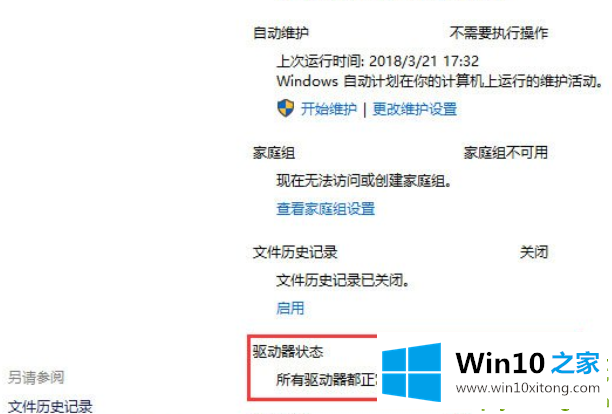
如果某个驱动器存在错误,那么这里会有提示,并给出运行扫描修复工具的链接。
方法三:运行chkdsk命令扫描修复磁盘错误
1、chkdsk是Windows系统自带的磁盘扫描修复工具。我们既可以在cmd命令提示符中,也可以在Windows PowerShell中运行chkdsk命令。使用命令行有一个好处就是:即使磁盘错误导致无法进入系统,也可以进入WinRE(Windows恢复环境)后运行命令提示符进行扫描修复。
chkdsk命令格式如下:
01
chkdsk X: /F
复制代码
PS:X:为需要扫描的驱动器盘符;需要以管理员身份运行cmd命令提示符或Windows PowerShell。
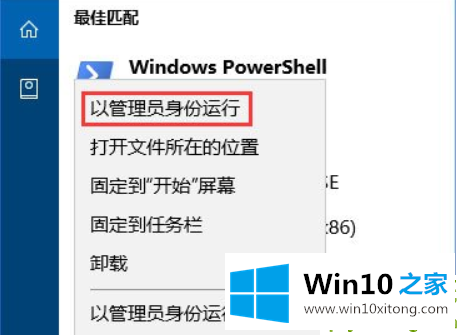
2、如果你想要从扫描到的错误扇区中恢复数据,则需要添加/R参数,命令如下:
01
chkdsk X: /F /R
复制代码
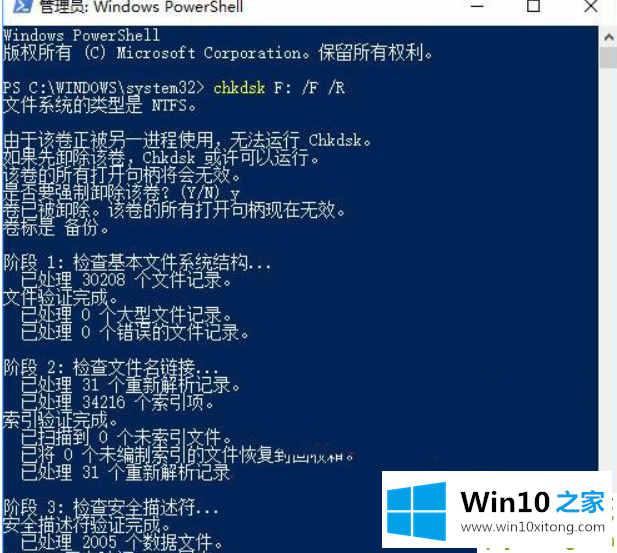
3、如果你需要经常使用以上命令扫描修复磁盘,那么可以把以上命令复制到记事本中,然后把记事本的后缀扩展名.txt修改为.dat(运行命令提示符)或.ps1(运行Windows PowerShell),然后右键点击该文件,选择“以管理员身份运行”即可(如何为.ps1格式PowerShell脚本的右键菜单添加“以管理员身份运行”选项)。
PS: 如果你在运行chkdsk命令扫描系统盘时,因为磁盘被占用而无法运行命令,那么系统重启后开机进入系统前就会提示你运行chkdsk扫描修复磁盘驱动器。
4、如果你担心提示的时间太短而错过,那么我们可以通过修改注册表延长提示时间。方法如下:
打开注册表编辑器,定位至
HKEY_LOCAL_MACHINE\SYSTEM\CurrentControlSet\Control\Session Manager注:鉴于修改注册表有风险,所以建议修改前备份注册表,或者创建系统还原点,以便出现问题时恢复。
在右侧窗口中找到AutoChkTimeout值,如果没有可以新建一个DWORD(32位)值,然后命名为AutoChkTimeout即可。双击AutoChkTimeout值打开编辑窗口,把基数修改为“十进制”,然后数值数据填写你希望的秒数即可,例如你想让提示时间保持 8 秒,这里就填写 8 即可。
解决Win10磁盘驱动器错误的问题还是很简单的,只需要按照上面的方法一步一步的操作即可。我们非常感谢大家对我们网站的支持,谢谢。